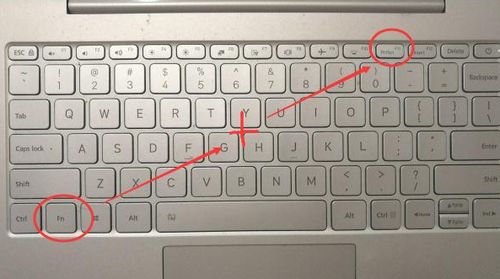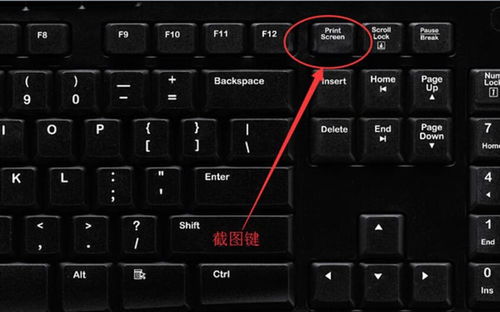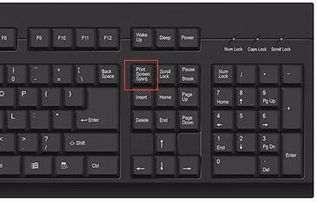掌握电脑保存快捷键的高效使用方法
在数字时代,电脑已成为我们工作、学习和生活中不可或缺的工具。而在电脑操作中,掌握高效的快捷键技巧无疑能大幅提升我们的工作效率。其中,保存快捷键作为最基本的操作之一,其重要性不言而喻。无论是编辑文档、设计图纸,还是处理数据,学会正确使用保存快捷键都能帮助我们避免因意外情况导致的数据丢失。本文将从多个方面详细介绍电脑保存快捷键的使用方法,以及在不同软件中的应用,旨在帮助大家更全面地掌握这一技能。

一、认识保存快捷键
保存快捷键,顾名思义,就是用来快速保存当前正在编辑或操作的文件到硬盘上的按键组合。在大多数操作系统和应用程序中,保存快捷键通常为“Ctrl+S”(在Windows系统和部分Linux发行版中)或“Cmd+S”(在Mac OS中)。这个快捷键组合简单易记,操作方便,是每位电脑用户都应熟练掌握的基本技能。

二、Windows系统中的保存快捷键
在Windows系统中,“Ctrl+S”是最常见的保存快捷键。无论是在Microsoft Office系列软件(如Word、Excel、PowerPoint)、文本编辑器(如记事本、Notepad)、图像编辑软件(如Photoshop)、还是其他各种应用程序中,这个快捷键都能发挥作用。
1. Microsoft Office系列软件
在Microsoft Word、Excel、PowerPoint等Office软件中,按下“Ctrl+S”即可快速保存当前文件。如果文件之前已保存过,此操作将更新文件内容;如果是新建文件,则会弹出另存为对话框,要求用户指定保存位置和文件名。此外,Office软件还支持自动保存功能,用户可以在设置中开启,以减少手动保存的频率。
2. 文本编辑器
在记事本、Notepad等文本编辑器中,“Ctrl+S”同样用于保存文件。这些编辑器通常不会自动保存文件,因此定期使用快捷键保存文件显得尤为重要。
3. 图像编辑软件
在Photoshop等图像编辑软件中,“Ctrl+S”用于保存当前工作区的内容到指定的文件中。值得注意的是,在Photoshop中,还有“Ctrl+Shift+S”这个快捷键,用于另存为,即在不覆盖原文件的情况下,将当前文件保存为不同的格式或到不同的位置。
三、Mac OS中的保存快捷键
在Mac OS中,“Cmd+S”是保存快捷键的通用组合。与Windows系统类似,这个快捷键在大多数Mac应用程序中都能找到应用。
1. Pages、Numbers、Keynote等iWork软件
在Apple自家的Pages、Numbers、Keynote等iWork软件中,“Cmd+S”用于保存当前文件。这些软件同样支持自动保存功能,但手动保存仍然是保证数据安全的好习惯。
2. TextEdit等文本编辑器
在TextEdit等Mac自带的文本编辑器中,“Cmd+S”同样用于保存文件。TextEdit还提供了富文本和纯文本两种编辑模式,无论在哪种模式下,保存快捷键都是一致的。
3. Photoshop等图像编辑软件
在Mac版的Photoshop等图像编辑软件中,“Cmd+S”和“Cmd+Shift+S”分别用于保存和另存为文件,功能与Windows版相似。
四、浏览器中的保存快捷键
除了办公软件和图像编辑软件外,浏览器也是我们日常使用电脑时频繁接触的应用程序。在浏览器中,虽然没有统一的保存快捷键,但保存网页内容的方法仍然值得了解。
1. 保存网页为文件
在大多数浏览器中,可以通过快捷键或菜单操作将当前网页保存为HTML文件或PDF文件。例如,在Google Chrome中,可以通过“Ctrl+S”(Windows)或“Cmd+S”(Mac)将网页保存为HTML文件;而要将网页保存为PDF文件,则需要在打印对话框中选择“保存为PDF”选项。
2. 保存网页中的图片
对于网页中的图片,我们可以直接右键点击图片,然后选择“保存图片为”选项来保存图片到本地。虽然这个操作没有快捷键,但熟悉这个流程也能帮助我们快速保存需要的图片资源。
五、自定义快捷键
在某些情况下,我们可能会遇到默认快捷键与我们的操作习惯不符的情况。这时,我们可以考虑自定义快捷键来满足自己的需求。
1. Office软件中的自定义快捷键
在Microsoft Office软件中,用户可以通过“文件”-“选项”-“自定义功能区”-“键盘快捷方式:自定义”来设置自定义快捷键。在这个界面中,用户可以为常用命令指定新的快捷键组合。
2. 系统级别的自定义快捷键
在Windows系统中,用户可以通过“控制面板”-“键盘”-“快捷键”来设置系统级别的自定义快捷键。这个设置通常用于为特定的程序或操作指定快捷键,但需要管理员权限才能进行更改。
六、快捷键使用的注意事项
虽然快捷键能大幅提升我们的工作效率,但在使用过程中也需要注意以下几点:
1. 避免误操作:在按下快捷键之前,确保当前焦点在正确的应用程序或窗口中,以避免误操作导致的数据丢失或错误。
-
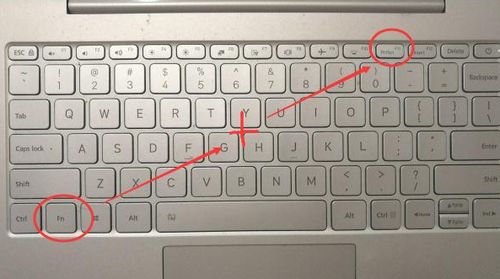 掌握电脑高效截图快捷键,轻松捕捉屏幕精彩瞬间!新闻资讯10-20
掌握电脑高效截图快捷键,轻松捕捉屏幕精彩瞬间!新闻资讯10-20 -
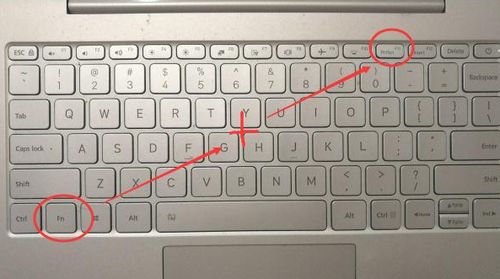 掌握电脑保存神技:Ctrl键加哪个神秘组合?新闻资讯11-26
掌握电脑保存神技:Ctrl键加哪个神秘组合?新闻资讯11-26 -
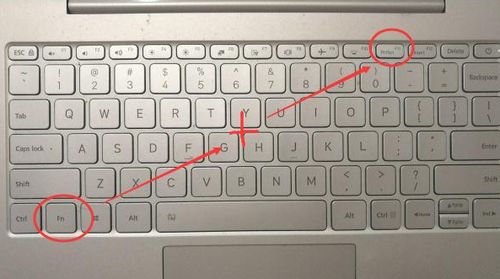 电脑快捷键保存文件怎么操作?新闻资讯11-04
电脑快捷键保存文件怎么操作?新闻资讯11-04 -
 电脑保存操作快捷键:Ctrl加哪个键?新闻资讯11-04
电脑保存操作快捷键:Ctrl加哪个键?新闻资讯11-04 -
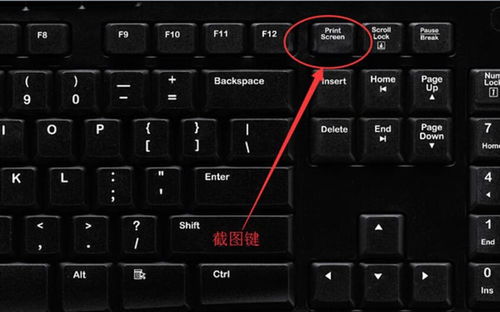 揭秘!电脑截图神速快捷键:Ctrl加它,一键定格精彩瞬间!新闻资讯10-19
揭秘!电脑截图神速快捷键:Ctrl加它,一键定格精彩瞬间!新闻资讯10-19 -
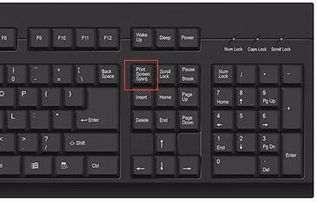 轻松掌握!电脑截图必备快捷键:Ctrl+?一键搞定新闻资讯10-20
轻松掌握!电脑截图必备快捷键:Ctrl+?一键搞定新闻资讯10-20